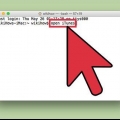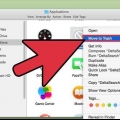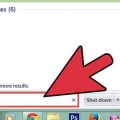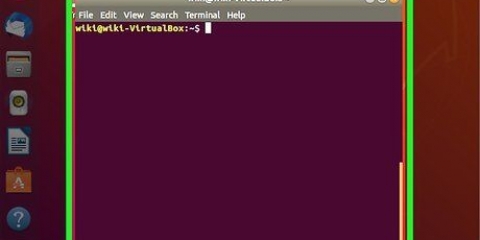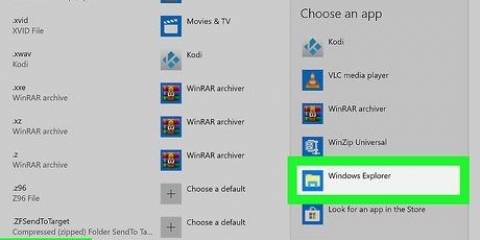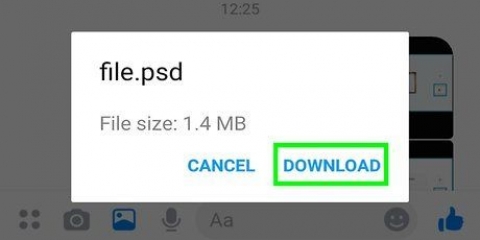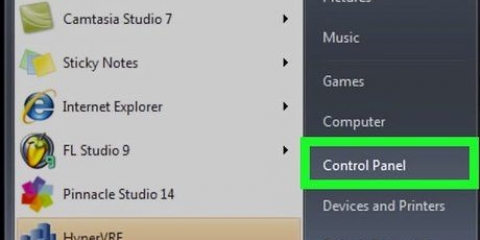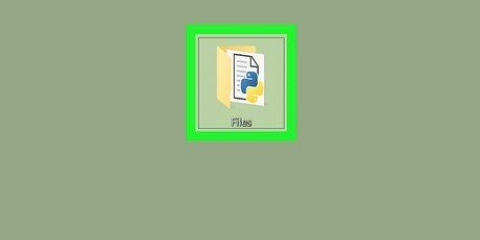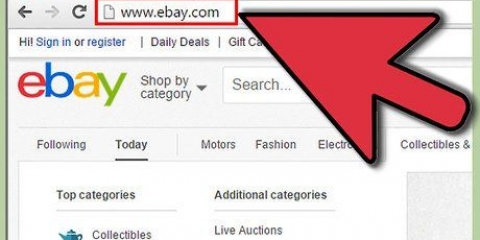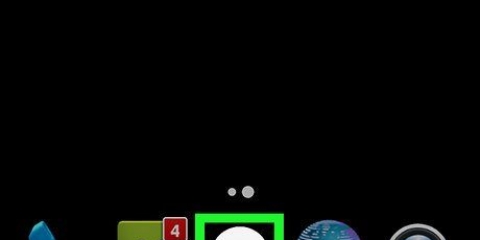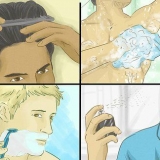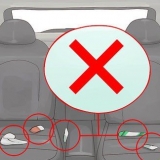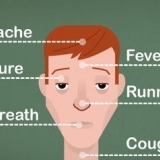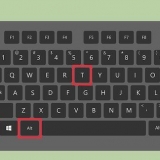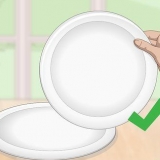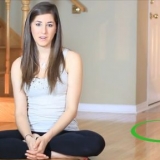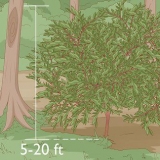Indtast: sudo filsti fra harddisk til program.app/Indhold/MacOS/navnet på programmet.
For at åbne iTunes skal du for eksempel skrive sudo /Applications/iTunes.app/Indhold/MacOS/iTunes og tryk ⏎ Retur. Indtast adgangskoden til den administratorkonto, du i øjeblikket er logget ind med. Trykke ⏎ Retur. Hvis kommandoen virker, skal programmet åbne med root-rettigheder. Hvis Terminal viser `kommando ikke fundet`, skal du fortsætte til næste trin.
Normalt har den eksekverbare fil samme navn som programmet, men den kan også have et andet navn, for eksempel "kør.sh". Ikonet for den eksekverbare er normalt en sort firkant med ordet "exec" i det med små bogstaver.





For eksempel åbner koden sudo nano /etc/hosts filen "værter" med root-adgang. Det er altid en god idé at lave en sikkerhedskopi, før du redigerer konfigurationsfiler. Det gør du med følgende kode: sudo cp file_path_of_config_filenew_file sti til backup. Brug af koden sudo cp /etc/hosts /etc/hosts.backup lav en kopi af hosts-filen kaldet "værter.backup". Hvis du laver en fejl, flyt den forkert konfigurerede fil med (for eksempel) sudo mv /etc/hosts /etc/hosts.dårlig og gendan sikkerhedskopien med sudo cp /etc/hosts.backup /etc/hosts.
Åbning af programmer med root-rettigheder på en mac
Indhold
Du kan åbne et hvilket som helst program på en Mac med root-rettigheder, så længe du har en administratoradgangskode. Du bør dog kun bruge root-adgang, hvis du ved, hvad du laver, for hvis noget går galt, kan du beskadige programmet eller din computer.
Trin
Metode 1 af 3: Fra en administratorkonto

2. Åbn Terminal. Log ind på din computer med en administratorkonto. Gå til Programmer → Hjælpeprogrammer, og åbn Terminal.
Administratorkontoen må ikke være tom, ellers vil Terminal ikke give dig root-rettigheder.

3. Prøv den hurtige måde. Kommandoen `sudo` giver dig mulighed for at åbne programmer med root-adgang, men dette kræver filstien til den eksekverbare fil i programpakken. De fleste Mac- og tredjepartsprogrammer har pakkeindholdet organiseret på samme måde, så du kan prøve følgende først:
For at åbne iTunes skal du for eksempel skrive sudo /Applications/iTunes.app/Indhold/MacOS/iTunes og tryk ⏎ Retur.

5. Find den eksekverbare fil. Du vil se en eller flere mapper i programpakken. Se efter den eksekverbare fil i denne mappe. Du kan normalt finde det i /Contents/MacOS.

6. Skriv "sudo" i Terminal. Skriv sudo efterfulgt af et mellemrum. Indtast ikke kommandoen endnu.

8. Bekræft kommandoen med din adgangskode. Trykke ⏎ Retur. Indtast adgangskoden til den administratorkonto, du i øjeblikket er logget ind med, og tryk derefter igen ⏎ Retur. Nu åbner programmet med root-rettigheder.
Metode 2 af 3: Fra en konto, der ikke er administratorkontoen

1. Åbn Terminal med en konto, der ikke er administratorkontoen. Mange systemadministratorer foretrækker at arbejde fra en normal brugerkonto for at minimere mulig skade fra fejl eller malwareangreb. Denne metode kræver administratoradgangskoden, men du kan midlertidigt få root-adgang uden at skifte bruger. For at gøre dette skal du først åbne et terminalvindue.

3. Åbn programmet med kommandoen "sudo". Kommandoen anvendes normalt som følger: sudo filstien fra harddisken til programmet.app/Indhold/MacOS/navnet på programmet. Hvis dette ikke virker, eller du har brug for mere hjælp, kan du se det forrige afsnit.

4. Vend tilbage til din egen konto. Når du har fuldført alle opgaver, der kræver root-rettigheder, skal du indtaste exit i terminalvinduet. Dette vil afslutte administratorkontoen og vende tilbage til din normale konto.
Metode 3 af 3: Fejlfinding

2. Brug "nano" i stedet for en grafisk teksteditor. I nogle tilfælde er det sikrere og mere pålideligt at redigere konfigurationsfiler med en teksteditor i Terminal. Nano er en enkel mulighed, og den kommer som standard. For at bruge det med root-rettigheder skal du indtaste sudo nano i Terminal efterfulgt af et mellemrum og filstien til dit tekstdokument. Nu kan du redigere dokumentet fra Terminal. Tryk på, når du er færdig Styring + O for at gemme den, og klik derefter på Styring + x for at afslutte nano.
Tips
- Anførselstegnene i begyndelsen og slutningen af filstien er kun nødvendige, hvis der er mellemrum i stien.
Advarsler
- En fejl i root-adgang kan få din Mac til at blive fuldstændig slettet eller ubrugelig. Risikoen er større i 10.10 eller ældre versioner af OS X, eller i 10.11 med SIP deaktiveret. Hold din administratoradgangskode privat til enhver tid for at forhindre andre i at få root-adgang.
Artikler om emnet "Åbning af programmer med root-rettigheder på en mac"
Оцените, пожалуйста статью
Lignende
Populær